怎么将win7登录密码设置为永不过期
发布时间:2017-10-10 16:13:58 浏览数: 小编:kunyi
Win7系统如果有设置登录密码的话,过一段时间后,系统会提示密码已过期,需要更换。有的用户就嫌换密码容易忘记,挺麻烦的,所以不想换,那么针对这个问题有什么解决办法吗?我们可以将Win7系统密码设置为永不过期。接下来系统族小编就来教大家如何设置。
相关阅读:如何关闭win7防火墙|win7防火墙怎么关闭
具体方法:
一、在Win7系统桌面开始菜单中,打开运行对话框,然后在运行对话框中输入lusrmgr.msc命令,打开本地用户和组程序。
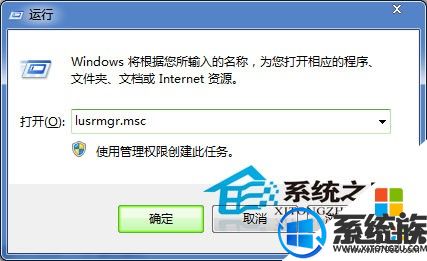
二、如下图所示,打开了Win7系统本地用户和组程序,然后选择左侧窗格中的“用户”项,然后选择右侧窗格中的当前用户,然后右键选择“属性”。

三、接着会弹出一个用户属性窗口,可以看到密码永不过期项,然后勾选它,再点击确定按钮。这么设置后,就算是系统密码过期了也不会有相应的提示。
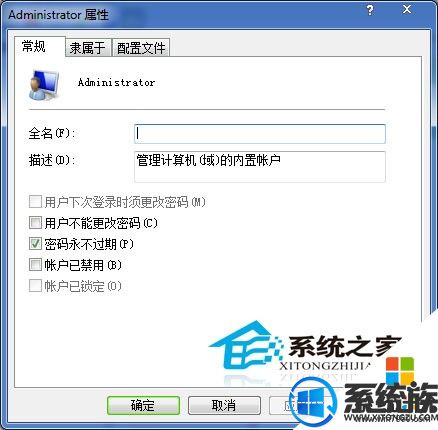
如果你是私人电脑用户,建议将密码设置成永不过期,这样就不用担心一直换密码,忘记密码的尴尬了,希望以上这个方法可以帮助到有需要的朋友,谢谢!


















